こんにちは、りんのすけです。
せっかく撮った写真なのに、なんだか物足りない…
プロの写真みたいに、背景をキレイにボカして主役を目立たせたい!
そう感じたことはありませんか?
実は、サイバーリンクのPhotoDirector(フォトディレクター)365には、写真の印象を劇的に変える「フォーカス機能」があるんです!
この機能を使えば、まるで一眼レフで撮ったような美しいボケを誰でも簡単に作り出せますよ。

りんのすけ
この記事は、こんなあなたに読んでほしい!
・ 写真をもっと魅力的に見せたい!
・ 被写体を際立たせる「ボケ」テクニックを知りたい
・ いじってる感を出してカッコつけたい(笑)
この記事を読めば、あなたの写真が見違えるほど「プロっぽく」なりますよ!
それでは、さっそく見ていきましょう!
商品価格を含め情報の一切は2025年7月2日現在のものです。
本記事の感想や評価は、筆者個人の使用体験に基づいています。あくまで参考としてご覧ください。
本ページにはプロモーションが含まれています。
信頼できる? サイバーリンクってどんな会社? PhotoDirector365を選ぶ前に知っておきたい基礎知識
サイバーリンク(CyberLink Corp.)とは1996年に台湾で設立された会社で、主にマルチメディアソフトウェアとAI顔識別技術を提供しています。
代表的な製品としてビデオ編集ソフトのPowerDirector365や、今回紹介する写真編集ソフトのPhotoDirector365
などが挙げられ、いずれもWindows版とMac版が用意されています。
またFaceMeと呼ばれる高精度なAI顔認識エンジンなども手掛けており、1998年には日本支社が誕生しています。

りんのすけ
この記事ではMac版を取り上げています。
PhotoDirector365のフォーカス機能とは? ボケ表現の魅力と仕組みを解説!
まずは結論!
左が元画像で右が調整後です。
元画像は全体的にピントが合っていますが、修正後は全体的にボケが効いて柔らかい印象になりました。
これがPhotoDirector365のフォーカス機能で、ボケのレベルやフォーカスの遠近感をスライダーひとつで直感的に操作できます。



りんのすけ
ボケというよりキラキラだけどね(^^;;
まっ極端な例ってことで…
使ってみよう! PhotoDirector365でフォーカスを調整する簡単ステップ
それでは本題に入りましょう(^^)
まずはPhotoDirector365を立ち上げ、左から2番目のガイド編集をクリックします。
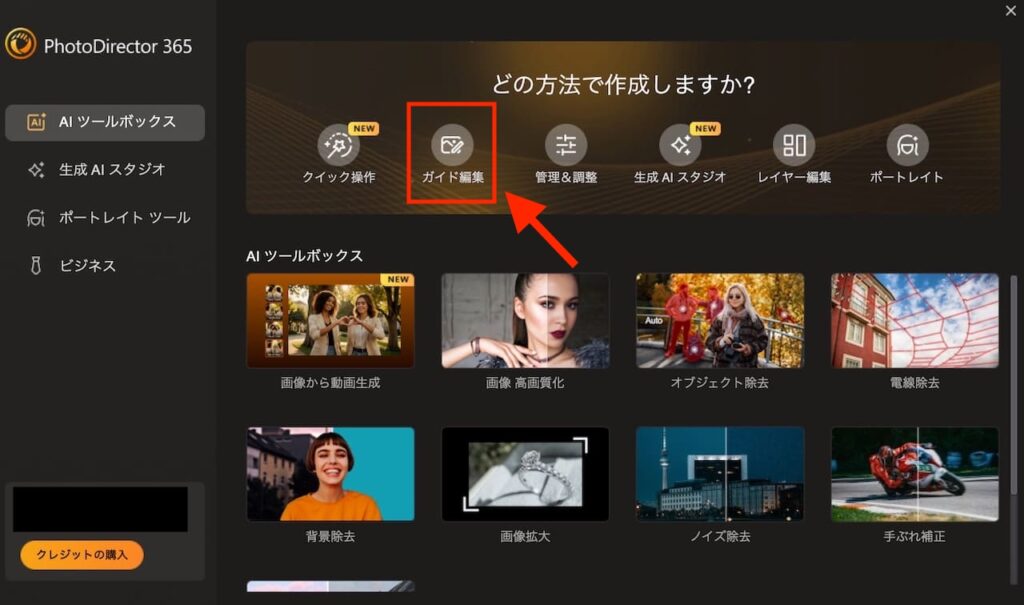
画面が替わったら赤ワクのぼかし/フォーカスの中にある、フォーカスを変更をクリックします。
パネルが開いていない場合は、ぼかし/フォーカスの左にある三角マークをクリックすればパネルが開くはずです。
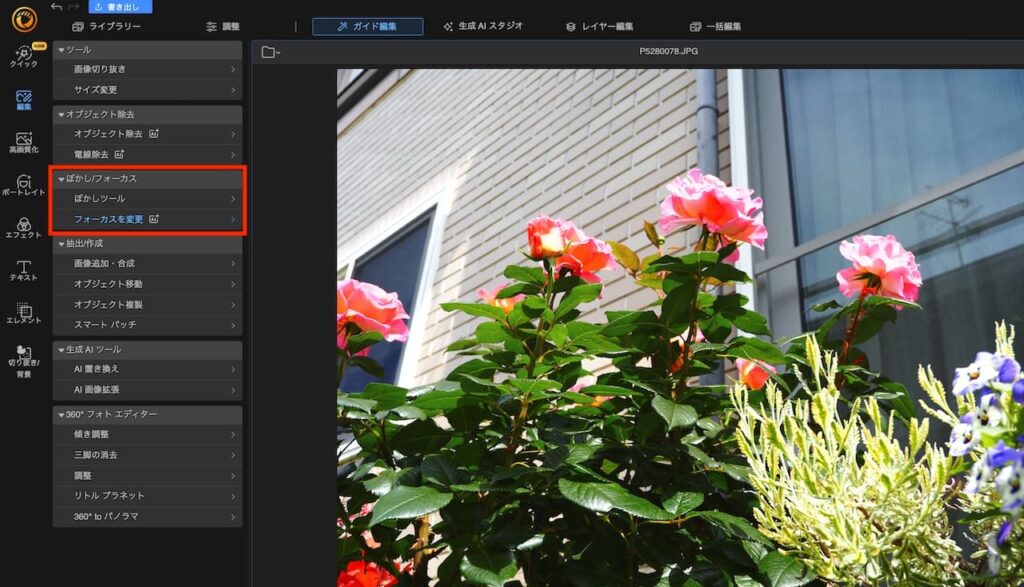
画像を取り込むと「深度を計算しています」と表示され、自動で画像を解析し始めます。
きちんと読み込まれると、この時点で元画像のボケが自動調整される場合があります。
ここはそんなもんだと思って次に進みましょう( ・∇・)
そしてフォーカスの調整はシンプルかつ単純で、赤枠の中のフォーカス距離とぼかしレベルを調整するだけです。
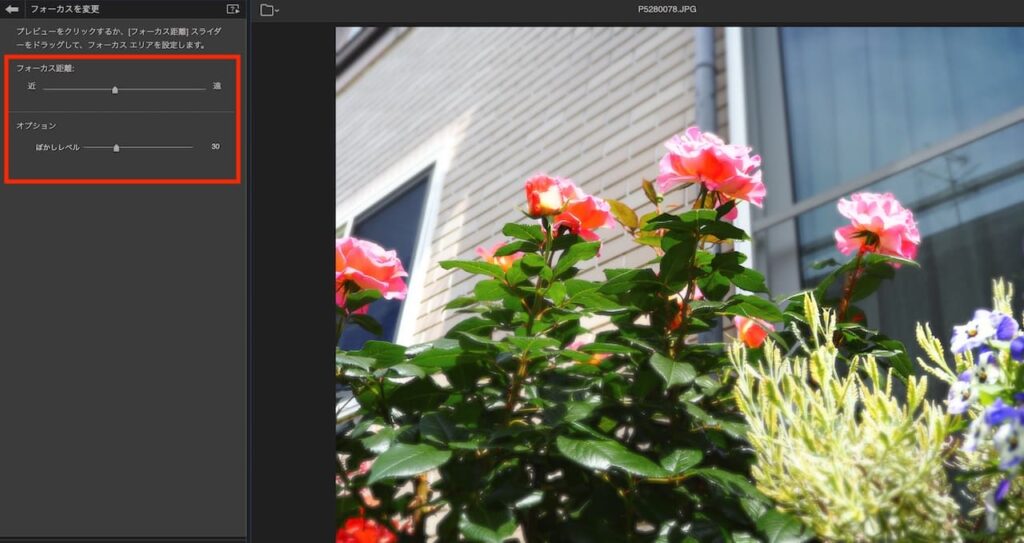

りんのすけ
なんとこれだけ!
どこまで変わる? PhotoDirector365のビフォー・アフター
ここではいくつかのパターンでフォーカス機能を調整した画像を掲載します。
こんな表現にもなるんだみたいな感じで、気軽にご覧ください。

りんのすけ
数値は赤ワクを確認してね。
画像は拡大できます。
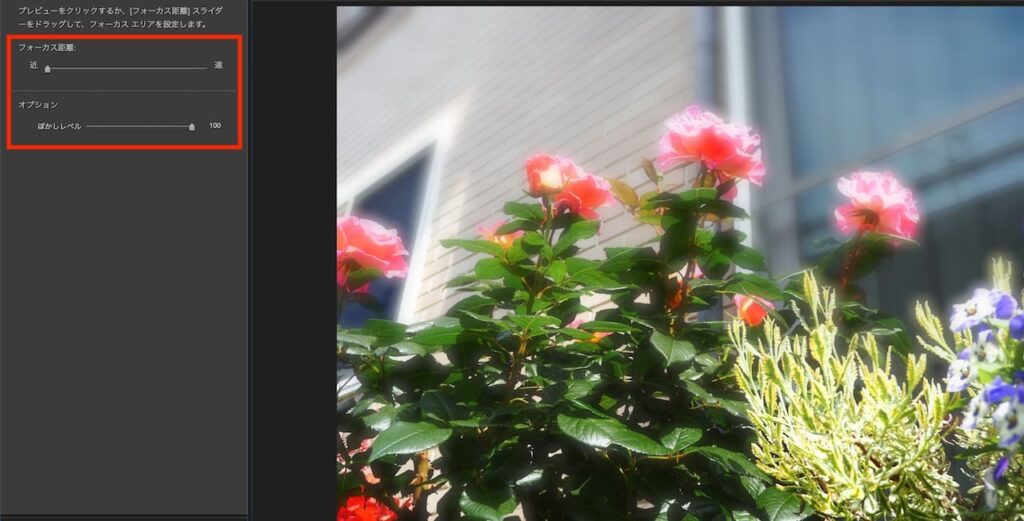
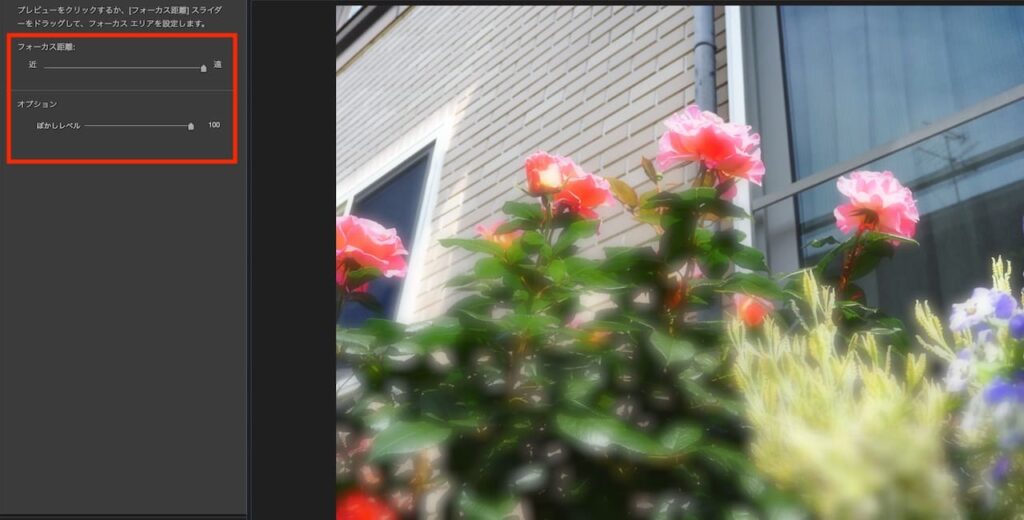
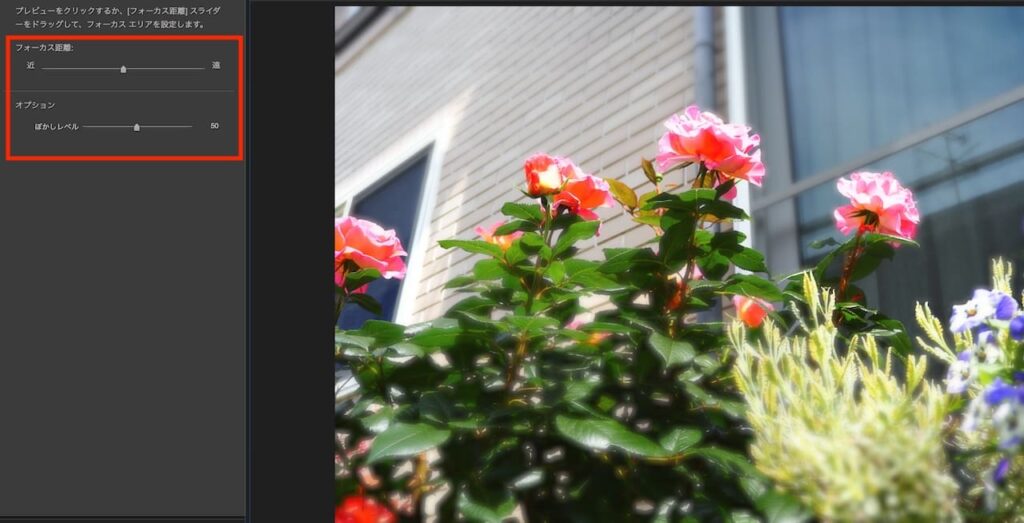

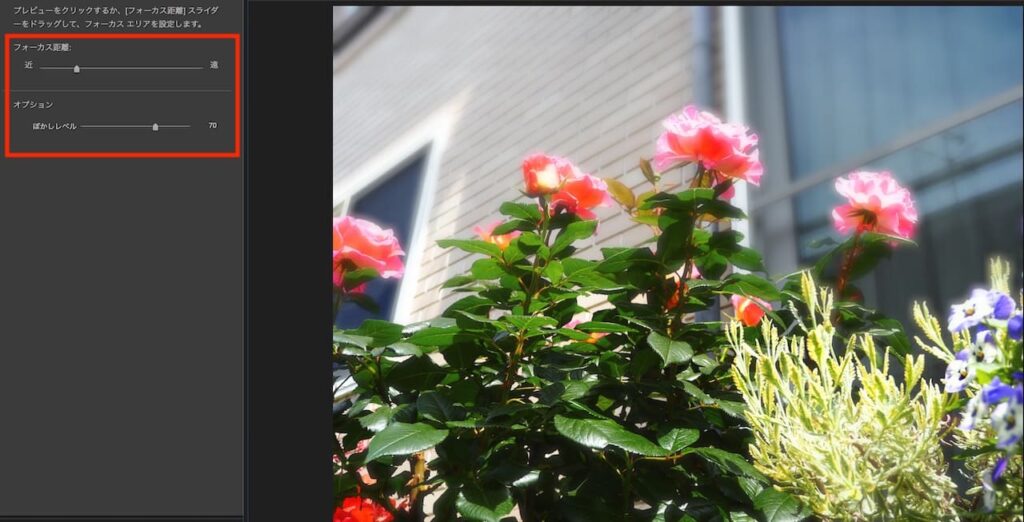

まとめ:PhotoDirector365のフォーカス機能で「魅せる」写真に!
いかがでしたでしょうか?
今回は、PhotoDirector365のフォーカス機能を使って、写真に奥行きとプロ感を出す方法を解説しました。
背景を自然にぼかすことで、伝えたい被写体がより際立ち、見る人の視線を引きつける「魅せる」写真に変わったはずです。
「ちょっとした手間」で写真の印象が大きく変わるのって、本当に楽しいですよね!
ぜひ、このフォーカス機能を活用して、あなたの写真をさらに魅力的に演出してみてください。
写真編集は、何歳からでも、どんな場所からでも楽しめます!
さあ、PhotoDirector365と一緒に、新たな写真表現の世界を冒険しましょう!

りんのすけ
最後までお読みいただき、ありがとうございました。
サイバーリンクのPhotoDirector365、気になってる?
「写真編集ソフトって高そう…」「難しそう…」
なんとなくそう思いますよね…(^^;;
でも実はサイバーリンクのPhotoDirector(フォトディレクター)365はサブスクになっており、定価でも年間6,980円。
月額換算でなんと582円ほどです。
あの高価なAdobe製品と比べても、驚くほどお手頃なんです(^^)
しかも、「電線を自動で消す」「空を青空に差し替える」「人物だけを切り抜く」など、AIによるプロ級の編集が誰でも簡単に!

りんのすけ
ぶっちゃけ半信半疑だったけどね(^^;;
でも実際に使ってみたら、数クリックで電線がスッと消える!
しかも直感的な操作で、初心者でも迷わず使えるのが嬉しいところ。
無料体験版もあるので、まずは触ってみるのがオススメです。
あなたの写真編集の世界が、きっと変わりますよ(^^)

りんのすけ
ちなみに、公式サイトでは不定期セールも開催中!
うまくタイミングが合えば、もっとおトクに手に入るかも♪

